目前是期末考试的上机考试阶段,
考试针对的是申请19年11月补考的所有学员
上机考试批次名称:“19年11月校外补考网考”
截止时间:2019年12月5日23:00
参考答案:客户端的“在线练习”模块,可以抽题,2分钟提交后可查看所有题目答案。多练习,提高通过率!
登录账号:学号
登录密码:身份证后6位
特别提示:
1、客户端下载后,启动系统,先点击“更新系统”,在选择“学号登录”,即可正常使用!
2、考试环境要求:光线充足,不宜太亮或太暗;背景单一,不宜有人来回走动。
3、摄像头要求:调整摄像头对焦,保证采集的照片清晰可辩,避免只能看到一张面孔,摄像头直对强光,摄像区域无法采集到人脸等情况。
4、提交后,出现“待审核”状态的处理:若人脸对比度低于50%,人脸真实性低于33%的按照不通过处理。若是本人考试,如果有背景杂乱、本人姿势变换频繁幅度过大、考试过程中途离场,都会出现成绩“待审核”的提示。
出现“待审核”提示有两种处理办法:
选择等待考试结束后西交大人工审核后给出结论(可能出现0分情况);
按要求调整考试环境,再考一次;
5、提交后,出现“客观成绩XX分”的情况:试卷中有问答题、计算题等类型题目,需等西交大人工批阅后,才能给出最终成绩。大概计算一下客观题分值所占比例,如果不是太低可等待成绩公布,感觉太低可重新再答一次。
其他常见问题,见文章底部;
机考与笔试的区别
▼
| 比较 |
机考 |
笔试 |
| 时间 |
有截止时间段,全天24小时可以考试 |
具体某一天某个时间点 |
| 地点 |
不用来校,在家 |
必须到校,有具体考场 |
| 必考 |
是,看“机考”安排 |
是,看“课程考试”安排 |
| 准考证 |
不需要
|
需要 |
| 参考答案 |
有,学习平台下载学习指南 |
有,学习平台下载学习指南 |
| 过程 |
计算机安装客户端软件,摄像头人脸识别后进行考试 |
人脸识别后方可进入考场考试 |
| 补考 |
有 |
有 |
机考简单流程
西安交通大学网络教育学院课程考试机考系统是我院在籍学生考查课程考试平台,使用该系统考试的考生需要在考试前自行下载安装考试所需客户端,摄像头设备。通过系统人脸识别验证后方可进入系统进行考试。考试过程中采用不定时抓拍,对出现的不能识别面孔、中间离场,换面孔及多面孔情况将记入违纪数据库。下面将考生用机及软件安装要求说明如下:
1.考生机配置:
CPU:1.6GHz主频或以上;
内存:至少2G以上,推荐4G;
硬盘:256GB或以上;
显示器分辨率:1024 x 768或以上;
操作系统:WIN7及以上windows操作系统;
摄像头:200万像素或以上;
网络环境:独享2M及以上带宽;
考试方式:考生分散考试(带人脸识别):
2.软件下载及安装说明:
提示:目前不支持苹果系统、不支持手机端操作,只能在计算机端win7、win10系统下正常使用。
1)右键点击我的电脑选择属性,根据考生个人计算配置情况确定安装考试端类型(32位或64位)

2)下载对应的考试端:进入学习中心网站首页http://jdyc.sxeic.com.cn,在左下角选择“在线作业&机考系统客户端下载”
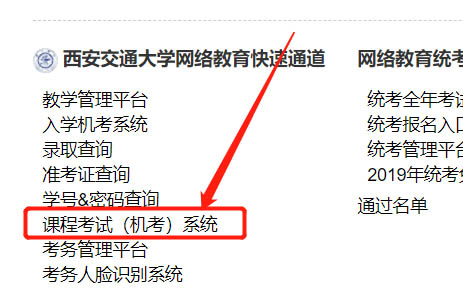
再选择合适的版本下载!

3)下载成功后将文件解压到本机任意位置,然后打开解压文件找到文件名为“examClient.exe”的文件,双击打开。
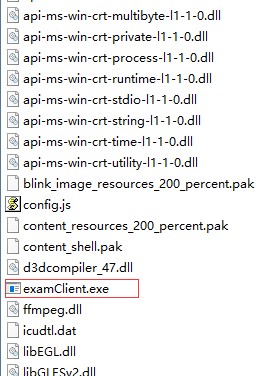
4)进入客户端登陆界面。账号为学号或身份证号,密码为身份证号后6位。

5) 进入系统后可选择在线练习或参加考试,如需要进行练习的考生可先进行在线练习后进入正式考试。每门课程练习次数为5次。(后附答案)
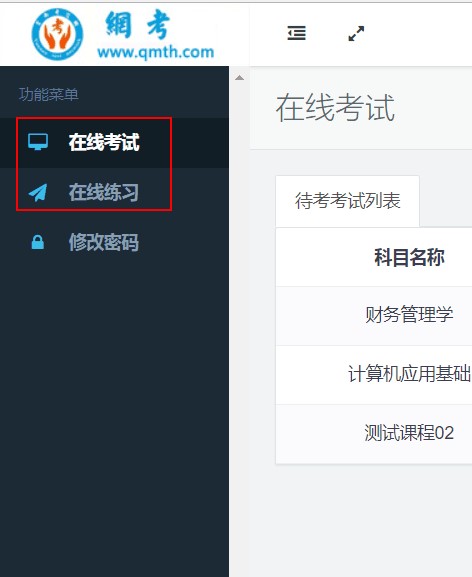
6)进入系统后考生可看到待考试课程及每门课程的考试时间,如确认无误后点击操作栏的“进入考试”按钮进行考试。
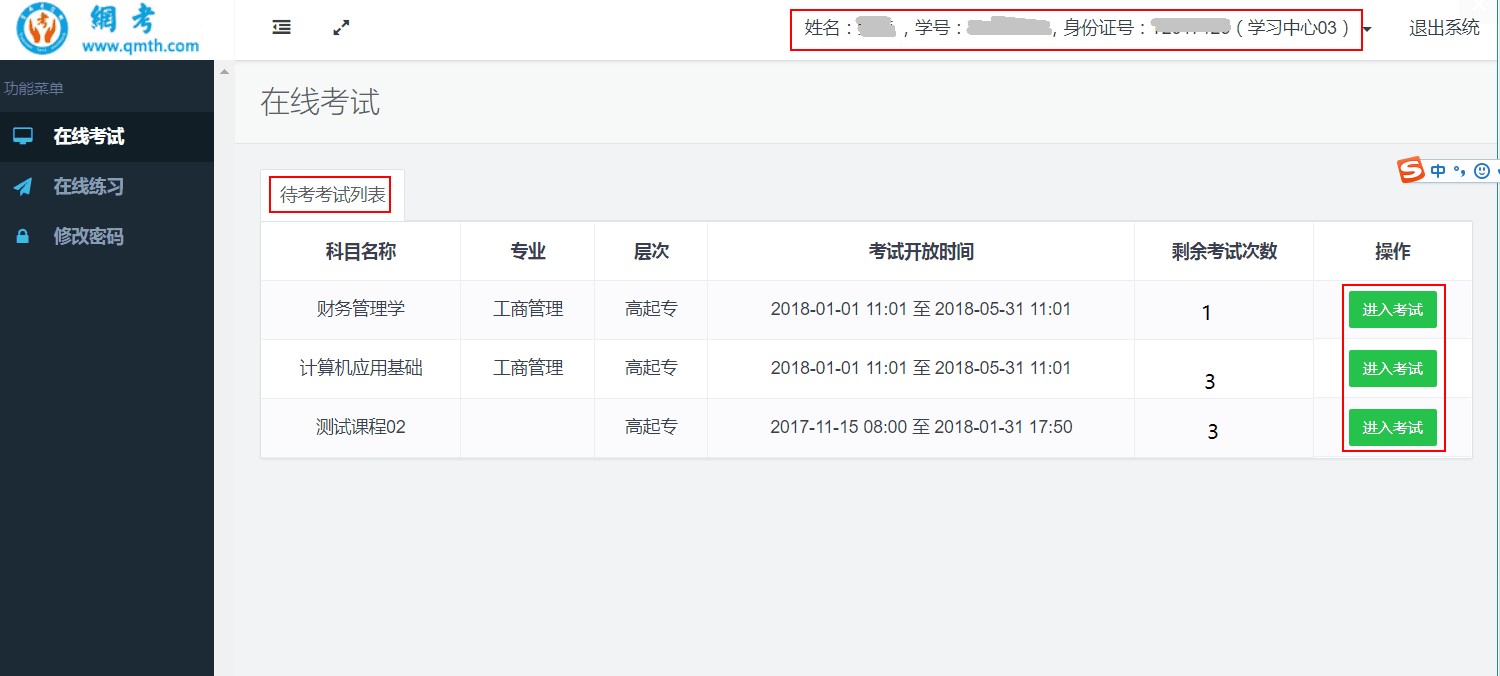
7)进入考试后,系统会进行身份的验证,请按操作提示要求进行摄像头、坐姿的调整,如人脸识别不能通过的考生不能进入系统参加考试。

特别提醒:
背景人物较多,光线太暗,太亮,答题结束后,状态会是审核状态。只要是本人答题,最终会通过西交大人工审核。只需耐心等待即可。
机考待审核的原则:人脸对比度低于50%,人脸真实性低于33%的按照不通过处理。
必须按照要求正确调整摄像头,保证采集的照片清晰可辩。切勿只能看到一张面孔。图像模糊,摄像头直对强光,摄像区域无法采集到人脸等情况。
尽量避免待审核!!!
8)考生端窗口进行了防作弊处理,考生端启动后,窗口全屏显示,且通过一般键盘操作无法切换到其它窗口。登录界面可进行“关闭操作”。
9)识别通过后“进入考试系统”,考生可先对本场次的系 “考试说明”及要进行阅读完成后点击“开始答题”,进行答卷。

10)进入答题后,左侧是答题区别,右侧是答题导航及题号,左上角显示本次考试的剩余时间,右上角是显示作答的标记颜色,及交卷。
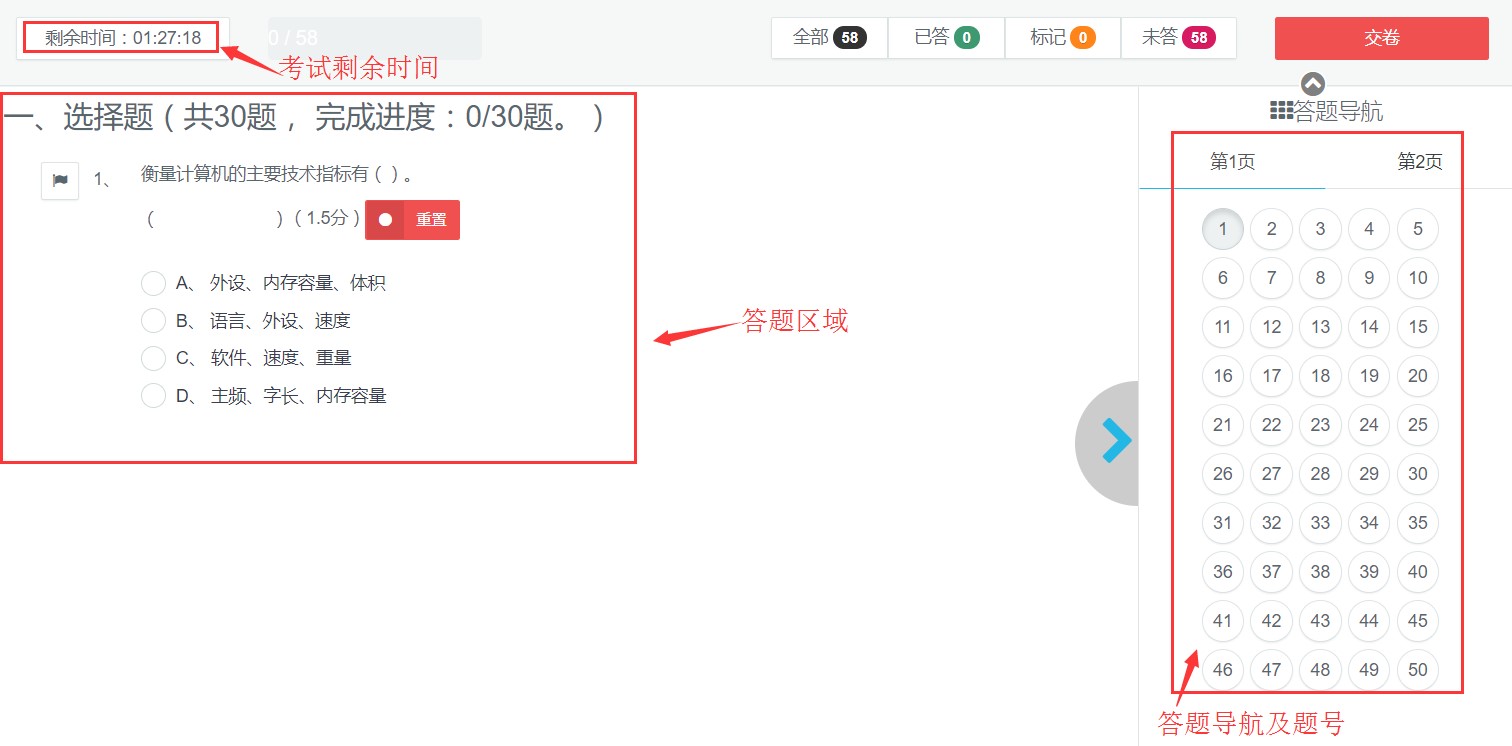
11)系统有冻结时间,在未超过冻结时间时,不能交卷,系统提示还未到冻结时间,只有当考试时间超过冻结时间后,方可正常交卷,交卷后,系统会将客观题的分数显示出来,主观题部分待学校批阅完成后,由学校发布。
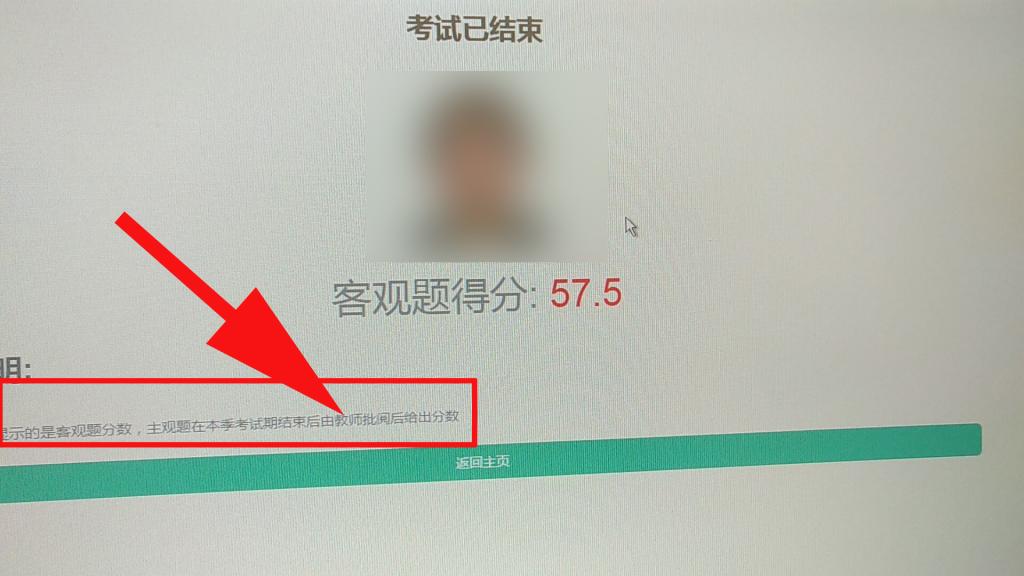
注意事项:
1.进入网考时,有可能出现白屏的情况,请查看电脑是否装了杀毒软件,请将网考程序加入杀毒软件的白名单,或在考试前关闭杀毒软件;
2.进入网考后,可以看到待考的列表,但没有“进入考试”的按键,请调整电脑的时间,与北京时间保持一致后就可以正常考试。
特别提醒
手机、苹果电脑、win10系统都无法安装客户端,目前只支持win7操作系统!
了解详细内容,请继续阅读......
机考详细步骤
点击阅读【西安交通大学网络教育学院课程考试机考操作流程】
机考详细步骤视频
登录系统时的常见问题